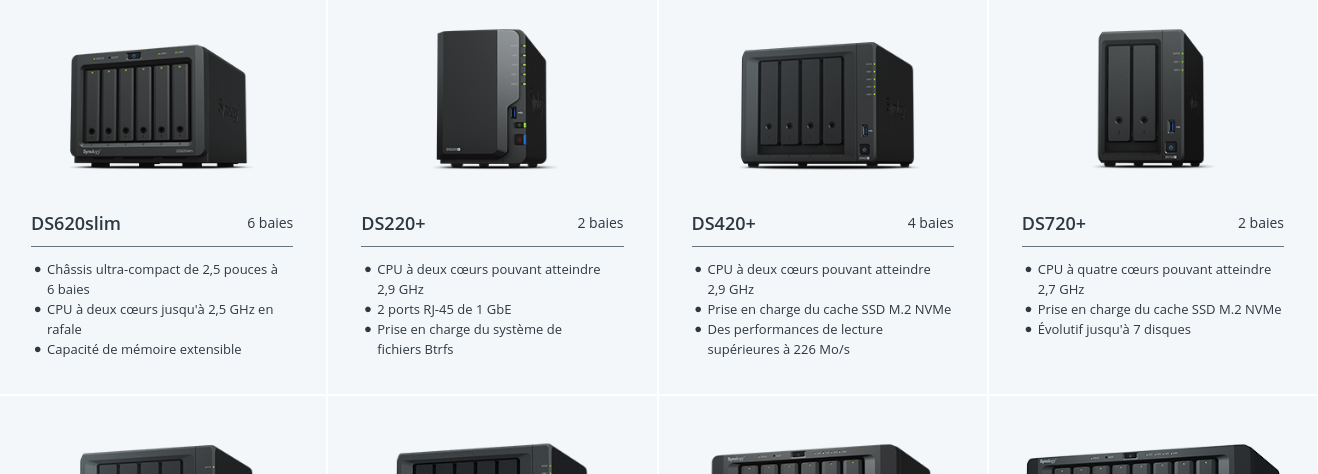Publié le 17/11/2021
Sommaire
Comment accéder à un dossier partagé pour plusieurs utilisateurs depuis un Nas Synology
Un Serveur synology vous permet de centraliser vos documents, pour y accéder vous pouvez connecter un dossier de votre PC avec votre serveur
Configurez la première connexion et synchronisez votre premier dossier
Si vous ne l’avez pas déjà fait, téléchargez le logiciel « Synology Drive client » depuis le centre de téléchargement Synology. Choisissez le ficher suivant votre matériel.
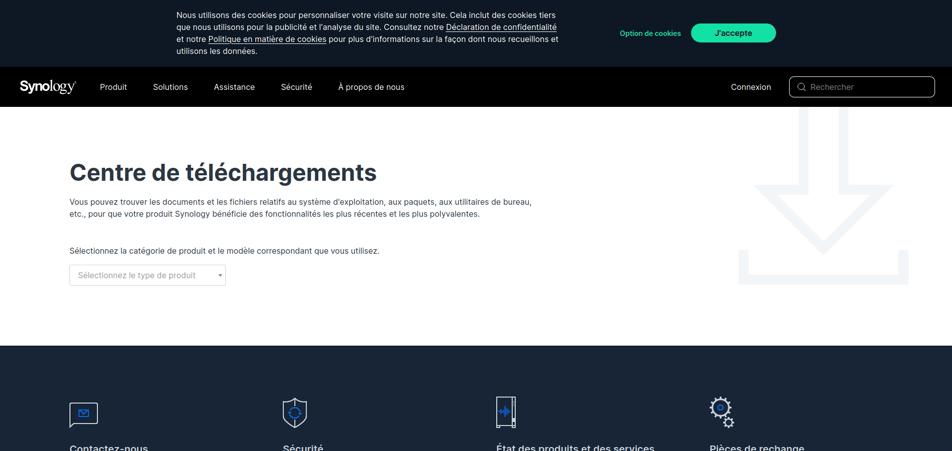
Installez et lancez le logiciel. Entrez vos identifiants dans les champs requis : votre id quickconnect (l’identifiant du NAS), votre login et mot de passe puis cliquez sur suivant. Choisissez « synchronisez la tache ».
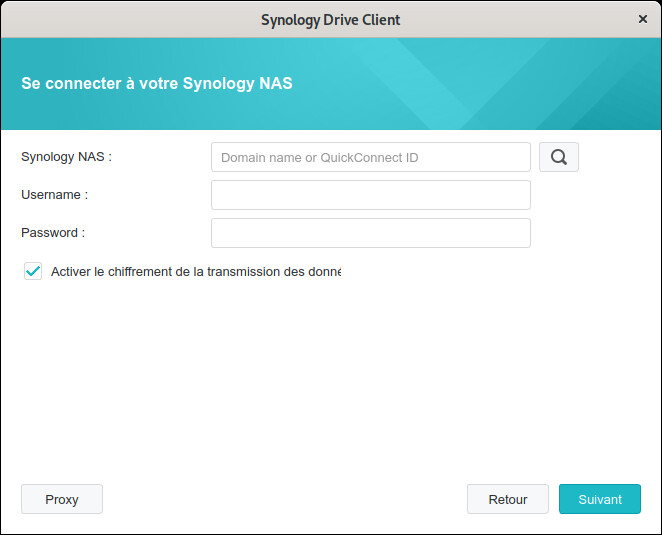
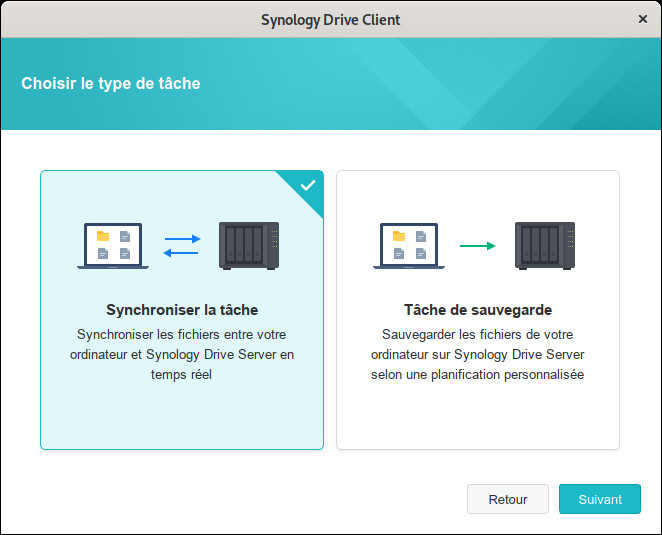
Synchronisez votre premier dossier
IMPORTANT : créez un nouveau dossier sur votre PC qui servira à la synchronisation !
- Sélectionnez le dossier du NAS que vous souhaitez synchroniser
- Sélectionnez le dossier de votre PC, précédemment créé (décocher la case « créer un dossier cloudstation vide »)
- Cliquer sur suivant
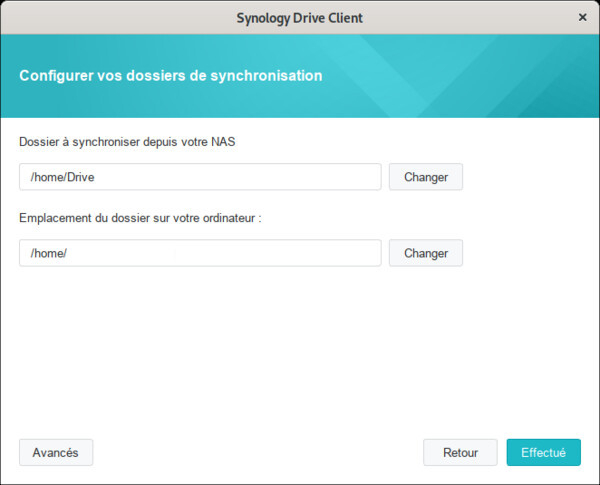
Synchronisez un nouveau dossier sur une installation existante
IMPORTANT : créez un nouveau dossier sur votre PC qui servira à la synchronisation !
Rendez-vous dans la barre des taches, cliquez sur le logo en forme dossier avec un S, il vous indique la synchronisation en cours, en bas de cette fenêtre, cliquer sur « voir l’application principale » puis cliquez sur « créer ».
- Choisir le NAS déjà configuré sur votre PC
- Sélectionnez le dossier du NAS et celui de votre PC, précédemment créé (décocher la case « créer un dossier cloudstation vide »)
- Cliquer sur suivant et patientez le temps que toute la synchronisation soit effectuée.
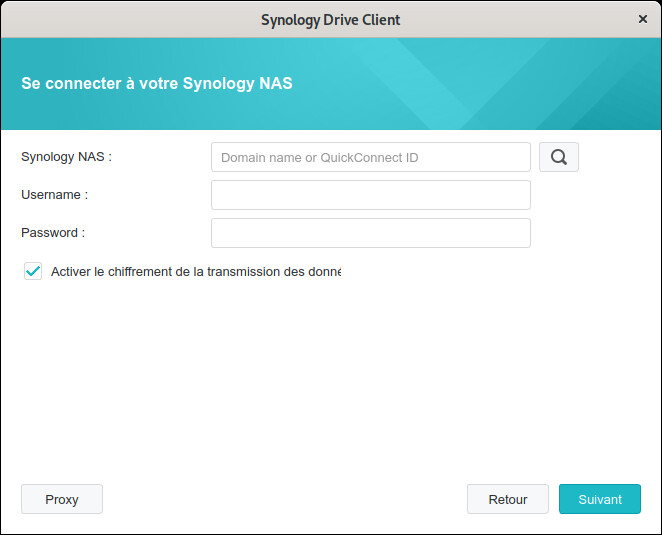
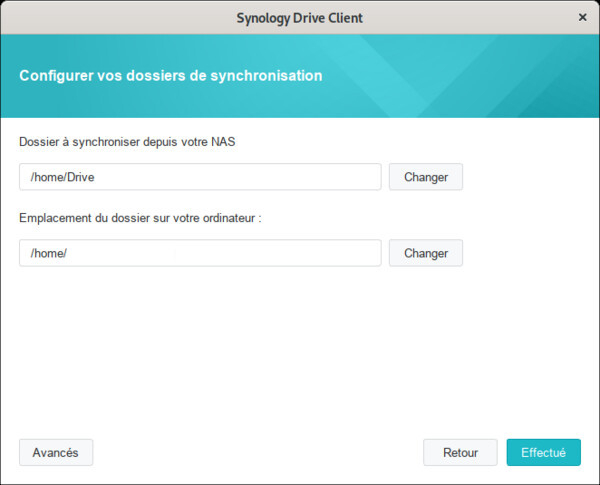
Vous êtes encore là ? c’est que les formations logiciels est un sujet important pour vous.. Sachez que je développe des plugins WordPress personnalisés qui répondront à tous vos besoins. Vous pouvez également consulter mon portfolio Web pour vous faire une idée de ce que je peux vous apporter en tant que développeur Web. Alors n’hésitez pas à me contacter dès maintenant pour en discuter.